Sette opp en virtuell maskin i Oracle VMVirtualBox er enkelt, men deler filer med det? Ikke så mye. Det er på grunn av hvor irriterende og vanskelig fildeling mellom gjester og vertsmaskiner er (spesielt på Linux) at vi kommer til å dekke det i dag. Vi skal gå nærmere inn på hvordan du kan dele filer i VirtualBox fra en vertsmaskin til en gjestemaskin over USB, nettverket og rett fra verts-PC-en til Gjest-PC-en, men først må vi installere Gjestetilleggene.
Gjestetillegg
Forsikre deg om at du allerede har en virtuell maskininstallert og konfigurert under Linux. Er du usikker på hvordan du gjør det? Sjekk ut vår guide om bruken av VirtualBox på Linux. Når du har kommet i gang en maskin, ser du etter "Enhets" -menyen og klikker på den. I inntaksmenyen finner du "sett inn gjestetillegg". Dette vil gi VirtualBox beskjed om å gå ut, laste ned og sette inn den siste versjonen av “gjestetillegg”, noe som gjør at Host-maskiner lettere kan samhandle med Gjestemaskiner.
Følg dialogboksen for automatisk kjøring, og installergjestetilleggene til din virtuelle maskin. Dette er kritisk fordi uten gjestetillegg blir samspill mellom vertsmaskin og gjestemaskin veldig vanskelig.
Når installasjonen er fullført, må du starte den virtuelle maskinen på nytt.
Del filer i VirtualBox
Den enkleste og raskeste måten å dele filer fraPCen som er vert for VM til VM selv er bare å eksponere VM for filsystemet som den kjører fra. For å gjøre dette, må du først sørge for at VM er slått av. Dette er ikke nødvendig, men å gjøre det gjør det enklere å endre innstillinger.
Høyreklikk på hovedvinduet i VirtualBoxVM, og velg “Innstillinger”. Se nederst i VBox-innstillingsvinduet for “Delte mapper” og velg det. Under vinduet med delte mapper er det mulig å opprette delte mapper som Guest VM kan lese. Klikk på den blå mappen med det grønne + ikonet på den for å lage en ny deling.

Først går du til “Mappevei” og klikker på pilen. Dette viser en rullegardinmeny med “Annet”. Velg den for å få opp en filleser, og bruk den til å navigere til mappeplasseringen på din Linux-PC du vil dele.
Sjekk “Auto-mount” -knappen for å ha VMmonter automatisk delingen ved oppstart. I tillegg velger du "Bare les" -boksen hvis du vil forhindre at Guest VM kan endre filer eller mapper på delingen.
Gå til for å få tilgang til den delte mappen i filbehandleren / Media / sharename
For å få tilgang til Personal, for eksempel, gjør du det: / Media / Personal, og så videre.
Vil du ha tilgang til den i terminalen? Bruk CD og naviger til / Media / sharename.
Selv om VirtualBox monterer delte mapper automatisk ved oppstart, er det ikke sikkert at filene dine er der. Den beste måten å sikre at de er, er å løpe:
sudo mount -t vboxsf -o uid=$UID,gid=$(id -g) share-name /home/username/vbox/desired/share/mount/folder
Deling av filer via USB
I tillegg til å dele filer direkte fraHost PC til den virtuelle Guest-PCen, det er mulig å overføre filer via tilkoblede USB-enheter. For å aktivere støtte for denne funksjonen, gå først til det offisielle nettstedet VirtualBox og last ned utvidelsespakken. Når denne pakken er installert, legger du til støtte for USB-enheter, så vel som RDP, diskkryptering, støtte for NVMe SSD-er, og så videre.
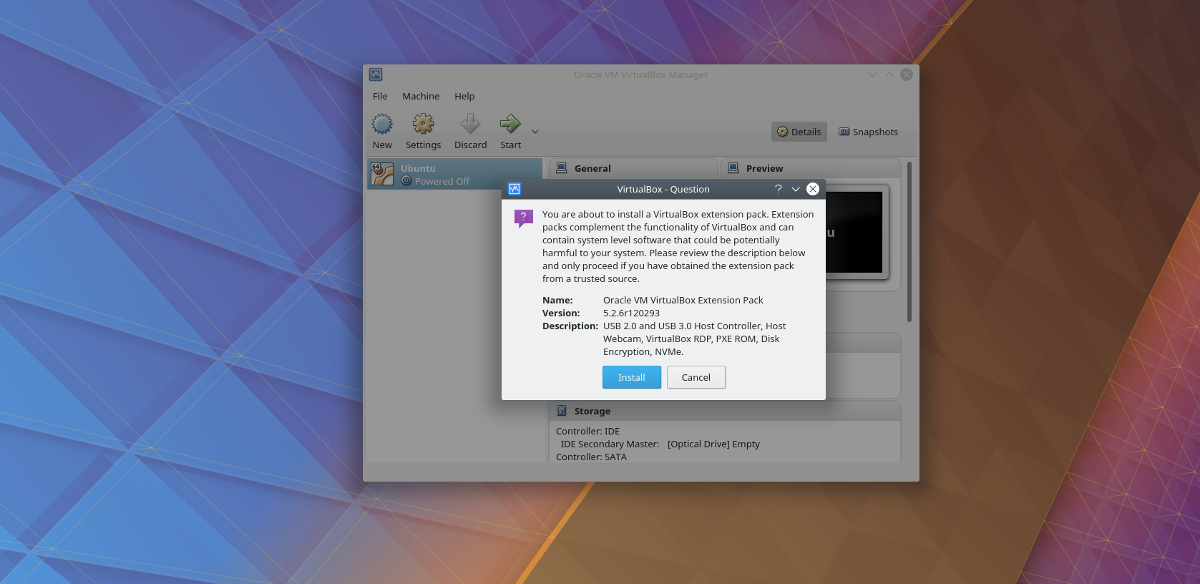
Bla nedover og se etter på nedlastingssiden“Oracle VM VirtualBox Extension Pack”. VirtualBox distribuerer ikke denne utvidelsespakken spesifikk til et operativsystem, så den kan installeres på Linux, så vel som alle andre operativsystemer som VirtualBox kan kjøre på.
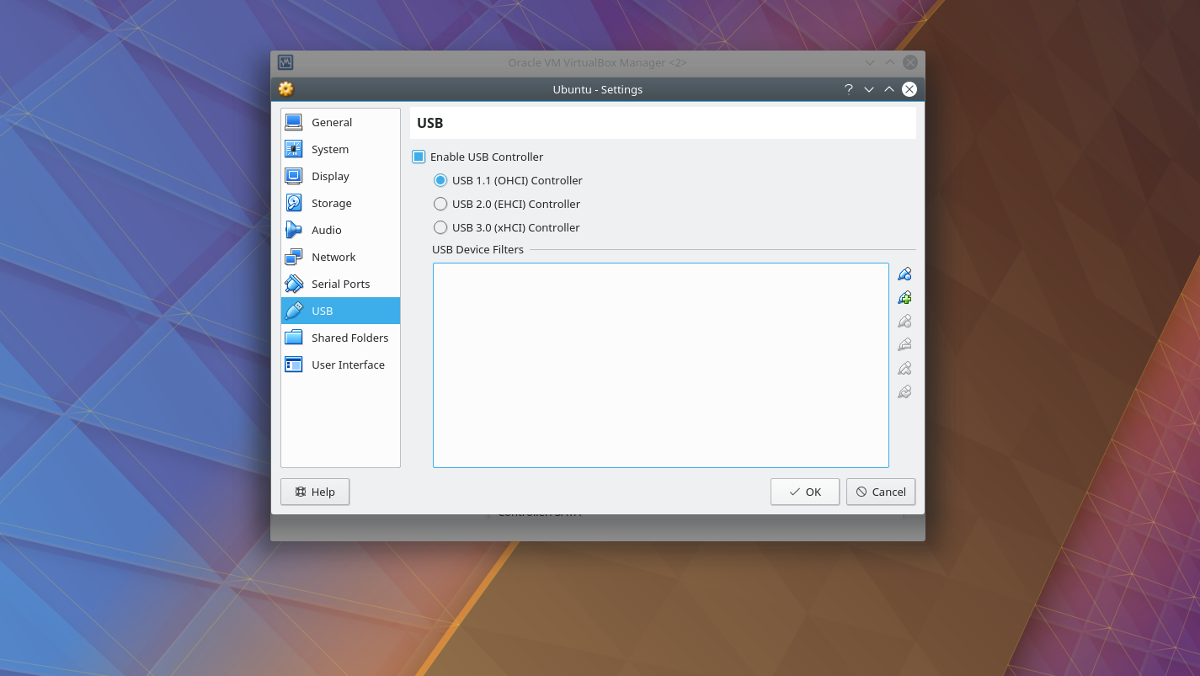
Åpne filbehandleren for å installere pakkenog dobbeltklikk på filen. Dette vil øyeblikkelig starte en installasjonsdialog i VirtualBox. Følg instruksjonene som ser ut til å fullføre installeringen av pakken. Når du er ferdig, høyreklikk på VM du vil legge USB-enheter til og velg “innstillinger” -knappen.
Velg "USB" -ikonet under innstillingsvinduet,for å gå til innstillingene for USB-kontrolleren. I USB-innstillingsområdet er det mulig å gi den virtuelle maskinen direkte tilgang til USB-kontrolleren. Velg "USB 1.0, 2.0 eller 3.0" avhengig av USB-huben på PC-en, og gå deretter ned til det blå USB-ikonet med det grønne + -tegnet for manuelt å legge til en USB-enhet.
Legge til enheter på farten
Ofte er det raskere å koble til USB-enheter,legg deretter hver enkelt av dem manuelt til systemet. Det gjør det lettere å få tilgang til dem med en gang. Imidlertid, hvis du kontinuerlig bytter ut USB-lagringsenheter med den virtuelle gjeste-maskinen, kan det være bedre å legge til enheter på en annen måte.
Først må du starte opp den virtuelle gjestenes maskin, ogstart det opp normalt. Herfra kobler du til alle USB-enheter du vil koble til systemet. Se deretter nederst til høyre i VM-vinduet for et USB-ikon. Høyreklikk på ikonet for å avsløre eventuelle tilkoblede USB-enheter. Klikk på hvilken som helst enhet som vises på menyen for å koble den til maskinen.
Når enheten er direkte koblet til Gjestemaskinen, skal alt være brukbart. Få tilgang til filer via filbehandleren (eller Explorer-vinduet hvis du kjører en versjon av Windows).













kommentarer